Konfiguration Bezahl- und Versandmöglichkeiten
Das Service-Portal bietet eine zentrale Liste, in der Sie verschiedene Fälle für Bezahlung und Lieferung festlegen können.
Um die Liste anzulegen, öffnen Sie im Service-Portal das Menü „Aufträge“ und klicken in der oberen Zeile auf „Konfiguration“.

In der Konfiguration sehen Sie rechts neben dem Symbol eines Lieferwagens den Menüpunkt „Versand- und Bezahlmöglichkeiten“.

Auf der folgenden Seite beginnt nun die Arbeit. Klicken Sie unter der Erklärung auf den Link „Neue Versand- und Bezahlmöglichkeit anlegen“. Damit öffnen Sie ein umfangreiches Eingabeformular, mit dem Sie für den ersten Fall genau festlegen, zu welchen Bedingungen die Lieferung und Bezahlung erfolgt.
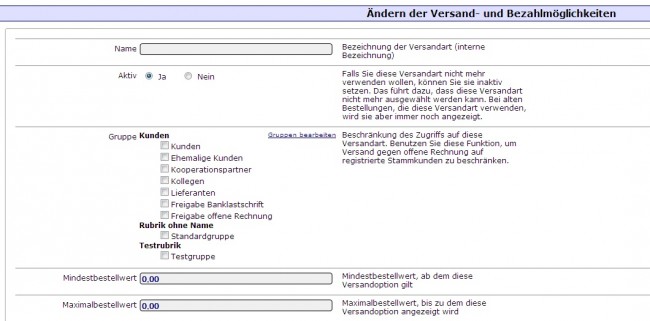
Nehmen wir mal an, dass Sie die Bezahlung per Lastschrift in Verbindung mit Paketversand für deutsche Kunden anbieten und dafür bis zu einem Bestellwert von 100 Euro Versandkosten in Höhe von fünf Euro berechnen wollen.
Im ersten Feld geben Sie dieser Einstellung einen Namen, also beispielsweise „Lastschrift mit Paketversand“.

Die Einstellung „Aktiv“ lassen Sie unverändert. Darunter sehen Sie die Auswahlliste für Gruppen, die Sie auch von anderen Funktionen des Service-Portals kennen. Setzen Sie für das Beispiel hier einen Haken bei „Kunden“.
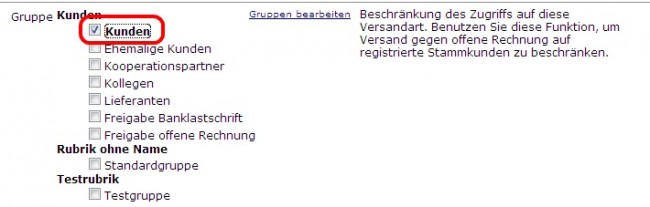
In den nächsten beiden Feldern legen Sie nun fest, für welchen Bestellwert diese Option gilt. Da wir eine obere Grenze von 100 Euro haben wollen, geben Sie beim Maximalwert 100,00 ein.

Es folgt eine lange Liste mit allen Ländern dieser Erde. Für eine Beschränkung auf Deutschland markieren Sie das Land mit einem Haken.
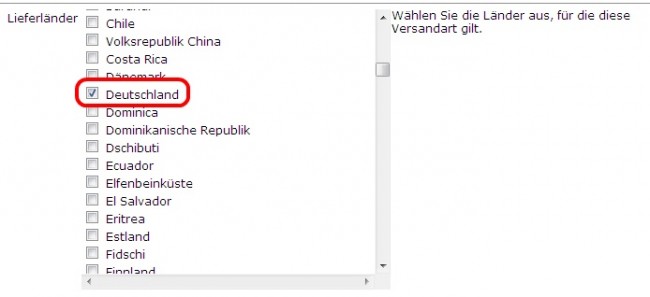
Beim Zahlungsverfahren können Sie aus dem Menü den passenden Eintrag wählen, in unserem Beispiel also „Lastschrifteinzug“.

Beim Auslieferverfahren stellen Sie auf die gleiche Weise „Paketversand“ ein.

Während die Bezeichnung, die Sie ganz oben im Formular eingegeben haben, nur intern zu sehen ist, erscheint der öffentliche Name auf der Website. Außerdem können Sie die Option für Ihre Kunden noch ausführlich beschreiben.
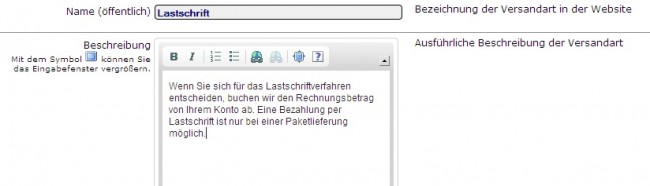
Im nächsten Schritt kommen wir zu den Versandkosten. Geben Sie eine Bezeichnung und den Betrag ein, für unser Beispiel also 5,00. Außerdem müssen Sie die Höhe der Umsatzsteuer für die Versandkosten auswählen.


Da wir im Beispiel keinen Rabatt vorgesehen haben, können Sie die restlichen Felder unverändert lassen. Vergessen Sie nun nicht, am Ende des Eingabeformulars auf „Speichern“ zu klicken.
Nach dem Speichern sehen Sie die neue Liefer- und Versandmöglichkeit mit allen wichtigen Informationen in der Liste.

Nun legen wir eine weitere Option an, bei der ab einem Mindestbestellwert von 100 Euro der Versand für die Kunden kostenlos sein soll. Die Einstellungen funktionieren genauso wie im ersten Beispiel. Nur schreiben wir die 100,00 nicht beim Maximalwert, sondern ein Feld höher beim Mindestwert. Außerdem passen wir den Namen an und setzen die Versandkosten auf 0,00.

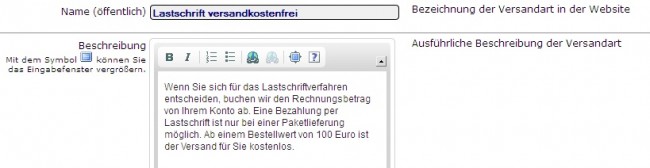
In der Übersicht erscheint nach dem Speichern der zweite Eintrag. Links sehen Sie, dass die Einträge nach Bestellwerten geordnet sind: oben bis 100 Euro, darunter ab 100 Euro.
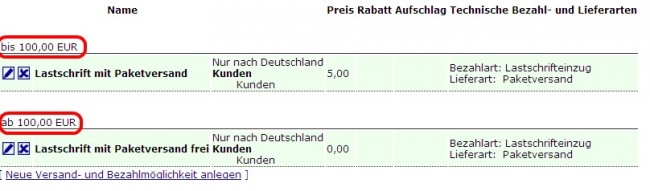
Wenn Sie einen Eintrag für die Bezahlung mit Rechnung anlegen, sehen Sie in der Liste, dass der Text „Offene Rechnung“ mit einem Link verbunden ist.
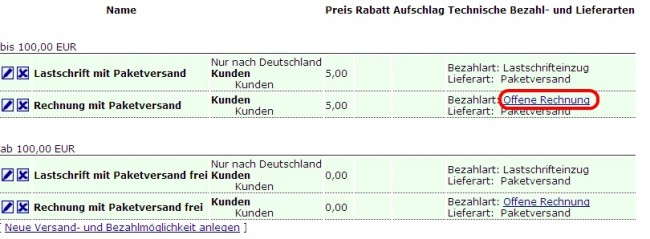
Hier sind nämlich noch weitere Informationen nötig. Schließlich sollen Ihre Kunden erfahren, wohin sie den Rechnungsbetrag überweisen müssen. Mit einem Klick auf den Link öffnet sich ein Formular für die Bankdaten. Dort beschreiben Sie im ersten Feld die Bezahlung per Rechnung. Im zweiten Feld geben Sie Ihre Konto an.
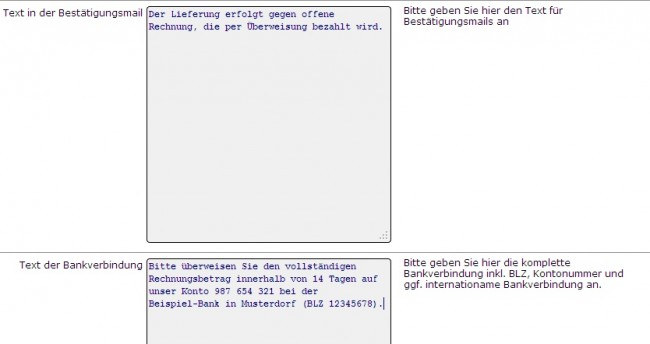
Stichworte zu diesem Artikel
Über den Artikel
Rubrik: > Service-Portal > Aufträge, Zahlungen
Von:
 Frank Reiermann
Frank Reiermann